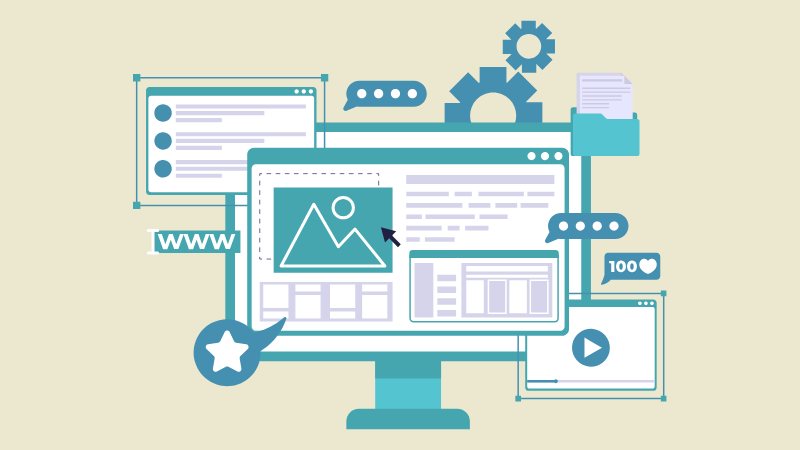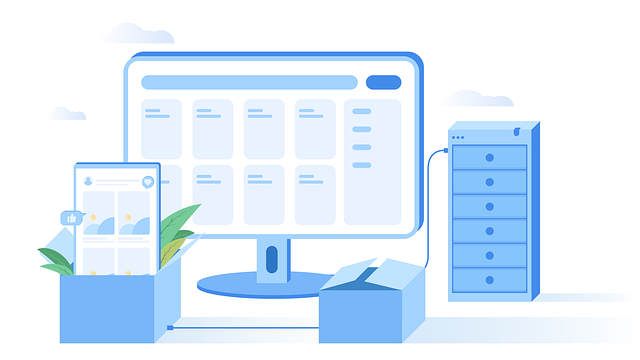パソコンのスペックをわかりやすく解説!目安・選び方・確認方法も
パソコンには、性能や規格という意味の「スペック」という言葉が用いられます。本来の目的に対して適切に稼働するよう、パソコン選びにはスペックの確認が欠かせません。各スペックの役割や、目的に合った選び方を把握して、パソコンを購入する際に役立てましょう。
目次
パソコンのスペックとは?わかりやすく解説
スペックとは「パソコンの性能」
パソコンの主な機能は「入力」「出力」「演算」「記憶」「制御」の5つです。
パソコンのスペックとは仕様のことであり、これらの機能や性能の高さを意味します。
機能や性能はさまざまな部品によって成り立っており、その要素が優れているほどパソコン自体のスペックは向上します。
スペックが向上することでパフォーマンスが上がり、価格も向上するため、パソコン購入時にはスペックの確認が欠かせないポイントです。
スペックの確認方法
現在使用中のパソコンのスペックを確認したい方向けに、以下でWindowsとMacそれぞれの確認方法を解説します。
Windowsの確認方法
1.スタートメニュー
2.「設定(歯車のアイコン)」をクリック
3.「システムカテゴリ」を選択
4.「バージョン情報」を選択
デバイス仕様、Windows仕様などが表示されます。
グラフィックボードの確認は以下の通りです。
1.「設定(歯車のアイコン)」をクリック
2.「ディスプレイ」を選択
3.「関連設定」の「ディスプレイの詳細設定」を選択
4.「ディスプレイ1のアダプターのプロパティを表示します」を選択
Macの確認方法
1.「Appleメニュー」をクリック
2.「システム設定」を選択
3.サイドバーの「一般」を選択
4.「情報」を選択
CPUやメモリ、OS、ディスプレイ、ストレージなどの情報が表示されます。
ストレージタブからは容量と使用状況が、システムレポートボタンからはより詳細な情報が確認できます。
目的に合ったスペック選びが大事
パソコンのスペックは構成部品によって多種多様です。
利用目的以上のスペックを兼ね備えたパソコンをオーバースペック、下回る場合はアンダースペックといいます。
オーバースペックでは性能を持てあますことになり、不要なコストが発生することになり得ますが、アンダースペックでも追加で予定以上のコストがかかる可能性があります。
そのため、あらかじめ目的に応じたスペック選びを心がけましょう。
【あわせて読みたい】パソコンを使う仕事について詳しくはこちら⇓
\ IT業界・職種の最新情報が満載! /
パソコンのスペックにかかわる10の要素
OS
OSとはOperating Systemの略称でパソコンのシステムを管理し動作させるためのソフトウェアです。
どのパソコンにもOSは搭載されています。
例えばMicrosoft社のWindowsやApple社のMacOS、GoogleのChromeOSなどが有名です。
CPU
CPUはCentral Processing Unitの略称でデータの制御や演算を司ります。
搭載するCPUによってパソコンの性能や金額が大きく変動します。
人間でいう脳にあたる部分であり、重要なパーツです。
このCPUにはIntel製、AMD製のものが有名で、この2社がシェアを独占しています。
シェア率の推移は、Intel製が7割前後、AMD製が3割前後です。従来はIntelの知名度が群を抜いていましたが、「Ryzen」発表以降AMDもシェアを伸ばしました。
CPUの性能を構成する要素には「コア」と「スレッド」があります。
コアとはいわゆる脳の数のことで、コアが多ければ多いほど演算処理能力が高いです。
スレッドとは脳の作業量のことで、スレッドが多ければ多いほど一つの脳で多くの作業ができることを意味します。
メモリ容量
メモリ容量とは、どれほどの情報を記憶できるのかを表しています。
このメモリというのは、基本的にメモリーモジュールのことを指します。メモリーモジュールはパソコンの必要な情報を一時的に記憶する部分です。
このように必要な情報を一時的に記憶しておくことで、スピーディーな作業を実現しています。
メモリ容量が大ければ、複数のサイトを動作させてもスムーズに作業できますが、メモリ容量が乏しいと、すぐに動作が重くなりストレスを感じるでしょう。
メモリーモジュールの情報を他のSSDやHDDと呼ばれる保管場所に情報を移動することが、動作が遅くなる原因だといわれています。
ストレージ(HDD・SSD)容量
ストレージは情報の保管場所のことです。
多くの情報を取り扱い、データ保存をしたい方はストレージ容量が大きいものを検討した方がよいでしょう。
パソコンのストレージにはHDDとSSDがあります。
HDDは Hard Disk Driveの略称で、安価で大容量のデータストレージが可能な点が特徴です。
しかし、データへのアクセスが遅い点と、大容量保存が可能なぶん消費電力が大きいという問題があります。
SSDはSolid State Driveの略称で、近年主流になりつつあるストレージ方法です。
データへのアクセスが非常に早く、消費電力が少ないというメリットを持つ一方、保存容量がHDDより少ないというデメリットもあります。
比較的、小型のストレージでノートパソコンなどによく利用されています。
グラフィックボード(GPU)
グラフィックボード(GPU)は画像処理装置で、特に高度な画像処理を必要とする作業で重視される要素です。
ゲームや動画編集、3DCG制作など、作業に応じて適したグラフィックボードの種類は異なります。
シェア率が高いのは「NVIDIA」「AMD」ですが、よりクリエイティブの用途に適しているとしてNVIDIAのGeForceシリーズに人気が集中していました。
しかし近年、AMDのRadeonシリーズが登場したことで両者の差はなくなったともいわれています。
モニターの解像度・ディスプレイ
解像度とは、色を表現する区画の総量を表しています。
解像度の数値が高ければ高いほど細かく画面の色を表現できるため、パソコン画面で感じる文字や写真のドット感が払拭されます。
パソコンの画面は無数の区画の集まりです。その区画の一つ一つに色が割り当てられ、普段見ている画面が構成されています。
そのため、区画数が多ければ多いほど色の表現の幅が広がる仕組みです。
本体サイズ・重さ
本体サイズ・重さはパソコンのサイズ・重さを表しています。特にノートパソコン選びにおいて重要な要素です。
サイズや重さが大きければ大きいほど持ち運びには不便な一方で、小さければ機能性を持たせることが難しいためスペックの低下に繋がります。
本体サイズ・重さと機能性のバランスを確認しましょう。
インターフェース
インターフェースはパソコンの接続端子のことで、主に次のようなものがあります。
・USB端子
・HDMI端子
・Thunderbolt端子
・SDカードスロット
・オーディオジャック
インターフェースはパソコンに接続する機器が決まっている場合に重要な要素です。
例えば画像や動画編集のためにカメラを接続することが多いのであれば、データ転送のスピードに強みがあるThunderbolt端子が欠かせません。
オフィスでの業務や事務作業に用いるのであれば、複数の接続端子を持つパソコンがよいでしょう。
搭載機能
パソコンの搭載機能には、CDやDVDの再生・書き込みを行うための光学ドライブやWebカメラ、テンキーなどが該当します。
いずれも使用用途によっては欠かせない要素です。
オフィスでの作業であれば、Web会議のためのカメラや、Microsoft Officeがプリインストールされていると便利でしょう。
また、数字を扱う業務ではテンキーがついたパソコンの方が使いやすい一方で、プライベートの使用であれば優先順位が変わります。
バッテリー
外出先に持ち運んで使用するノートパソコンでは、バッテリーの駆動時間が重要です。
長時間バッテリーがもつパソコンであれば、電源の確保を心配することなく長時間の移動で持ち運ぶことができます。
ただし、持ち運ぶよりも常に充電できる環境での使用が多い場合は、本体サイズや重さと同様に、バッテリーの駆動時間の優先順位は下がるでしょう。
\ IT転職のプロがキャリアもサポート! /
【用途別】パソコンのスペックの目安
先述したパソコンのスペックにかかわる要素のうち、使用用途によって異なる目安について解説します。
仕事に使用するパソコンのスペック目安
・CPU:Core i5以上またはRyzen 5以上
・メモリ容量:16GB以上
・ストレージ:8GB以上
・SSD:512GB以上
ただし事務職の場合は、メモリが4GB以上、ストレージは100GB以上が目安です。
OSはWindowsが人気ですが、デザインやプログラミングメインで使用する場合は互換性が高いMacOSも人気があります。
デザインやホームページ作成に適したSPUはCore i5かCore i7、動画編集やCG制作をする方はCore i9がよいでしょう。
ストレージも、プログラミングやデザイン、ホームページ制作をする方は8~16GB、動画編集やCG制作をする方は16~32GB程度がおすすめです。
ゲームに使用するパソコンのスペック目安
・CPU:Core i5以上
・メモリ容量:16GB以上
・SSD:1TB以上
OSは、比較的安価で周辺機器が充実したWindowsの人気が高いようです。
また、グラフィック性が優れたオンラインゲームなどの場合では、適宜必要なスペックを備えたグラフィックボードが必要となることもあります。
持ち運ぶパソコンのスペック目安
主に持ち運びで使用する方は、本体サイズと重さ、バッテリーの駆動時間を重視しましょう。
持ち運ぶノートパソコンは、1.0~1.5kgだと負担が少なく持ち運びに便利です。2.5kg以上になると重量を強く感じるかもしれません。
バッテリーの駆動時間は6~8時間程度のものが増えていますが、用途によって10~12時間など長く設定されたものを選ぶのもよいでしょう。
\ 自分に合う働き方が分かる! /
用途に合ったスペックのパソコンを選ぼう
パソコンのスペックと一口にいっても、パソコンのスペックを構成しているパーツが多く、それぞれを目的に応じて吟味する必要があります。
アンダースペック、オーバースペックに注意しながら、使用用途に適したスペックのパソコンを選びましょう。
パソコンを使ってできる仕事をお探しの方は、ぜひ一度転職エージェントにご相談ください。
「パソコンを使う仕事に携わりたい」
「IT業界に転職して年収を上げたい!」
「もっとキャリアパスが豊富な環境で働きたい!」
などのキャリアのお悩みは是非、「IT・Web業界の知見が豊富なキャリアアドバイザー」にご相談ください!
IT特化の転職エージェントのGeekly(ギークリー)なら、専門職種ならではのお悩みも解決できる専任のキャリアアドバイザーがカウンセリングから入社後まで完全無料で全面サポートいたします!
転職しようか少しでも悩んでいる方は、お気軽に以下のボタンからご相談ください。
\ IT転職のプロがキャリアもサポート! /
あわせて読みたい関連記事
新着記事はこちら


 関連リンク
関連リンク